如何在苹果音乐中进行本地音乐播放
在苹果音乐中播放本地音乐是一种方便的方式,让你可以随时随地收听你喜爱的音乐,即使没有网络连接也能享受音乐。虽然苹果音乐是一款流媒体音乐服务,但它也提供了一些方法来播放你自己的本地音乐。以下是你可以在苹果音乐中播放本地音乐的方法:
方法一:通过iTunes同步本地音乐
1.
将音乐添加到iTunes库中:
打开iTunes应用程序,并将你的音乐文件导入到iTunes库中。你可以将音乐文件直接拖放到iTunes窗口中,或者通过选择“文件” > “添加到库”来添加。2.
同步音乐到设备:
将你的iOS设备连接到电脑上,并在iTunes中选择它。转到“音乐”选项卡,并确保“同步音乐”复选框被选中。3.
选择要同步的音乐:
在“音乐”选项卡下,你可以选择要同步的音乐,可以是整个音乐库,也可以是特定的歌曲、艺术家、专辑或播放列表。4.
完成同步:
当你选择完毕要同步的音乐后,点击“应用”或“同步”按钮完成同步过程。iTunes会将选定的音乐同步到你的iOS设备上。5.
在苹果音乐中访问本地音乐:
在你的iOS设备上打开苹果音乐应用程序,然后转到“我的音乐” > “音乐库”。你将在这里找到你已经同步到设备上的本地音乐,并可以随时播放它们。方法二:使用iCloud音乐库
如果你已经订阅了Apple Music,并启用了iCloud音乐库功能,那么你也可以通过iCloud将本地音乐同步到所有设备上。
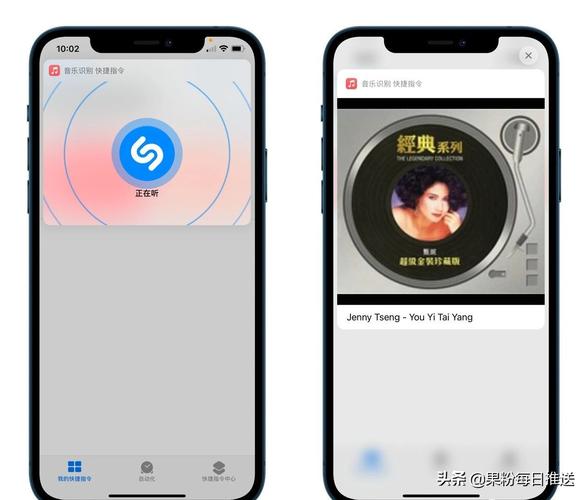
1.
启用iCloud音乐库:
在你的iOS设备上转到“设置” > “音乐”,然后确保“iCloud音乐库”开关处于打开状态。2.
上传本地音乐到iCloud音乐库:
回到iTunes应用程序,并在电脑上登录你的Apple ID。将你的本地音乐上传到iCloud音乐库中。你可以通过选择“文件” > “添加到库”来添加音乐,然后选择要上传的歌曲。3.
访问本地音乐:
一旦你将音乐上传到iCloud音乐库,它们将自动在所有已启用iCloud音乐库功能的设备上同步。现在,你可以在苹果音乐应用程序中访问你的本地音乐,并进行播放。方法三:使用第三方应用程序
除了上述方法,你还可以使用一些第三方应用程序来播放你的本地音乐,这些应用程序通常提供更多的功能和自定义选项。
一些流行的第三方音乐播放器应用包括“VLC for Mobile”和“Documents by Readdle”。这些应用程序允许你通过WiFi或iTunes文件共享将音乐传输到你的iOS设备上,并在本地播放。
结论
通过上述方法,你可以在苹果音乐中轻松地播放你的本地音乐,无论是通过iTunes同步、iCloud音乐库还是使用第三方应用程序。选择适合你需求的方法,并随时随地享受你喜爱的音乐!








